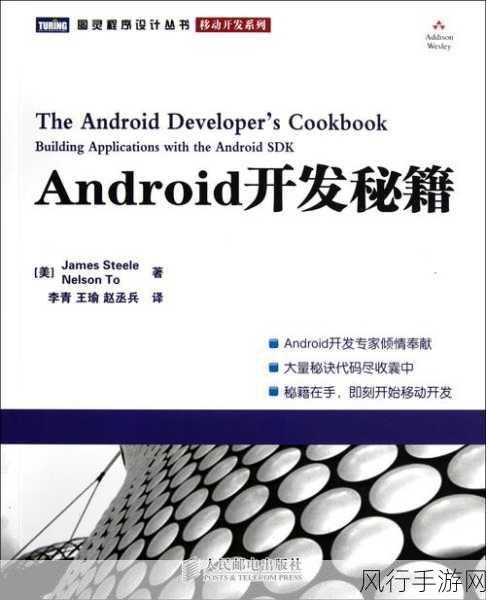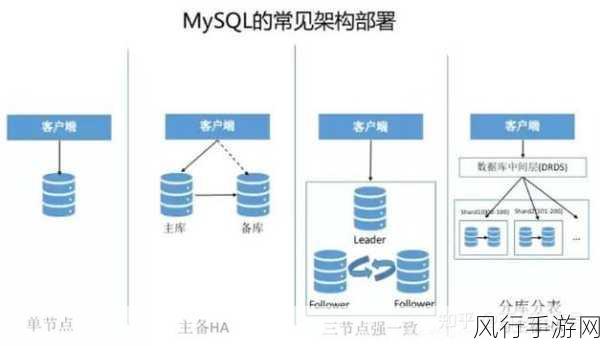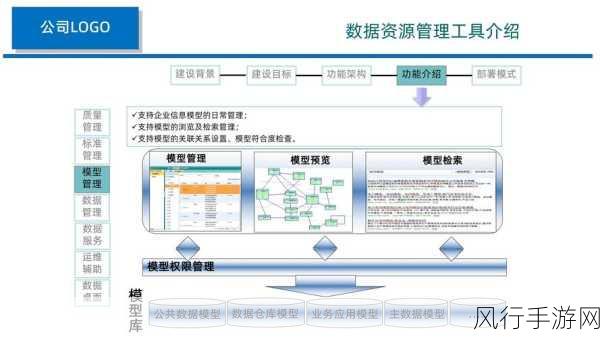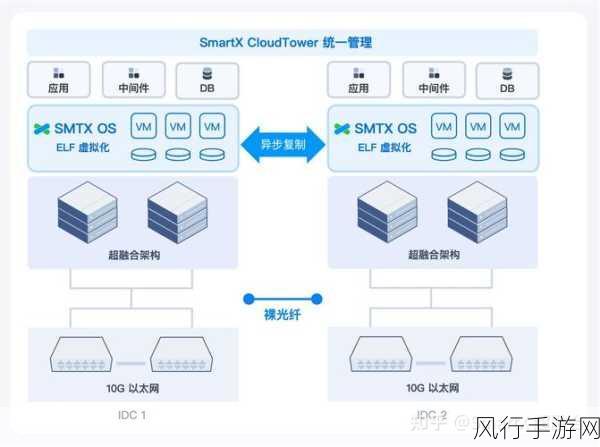电脑蓝屏是让许多用户感到头疼的问题,而当罪魁祸首指向鼠标驱动时,更是让人不知所措,但别担心,接下来让我们一起深入探讨并解决这个难题。
鼠标驱动出现问题导致电脑蓝屏,其原因可能是多方面的,有可能是驱动版本与电脑系统不兼容,也有可能是驱动文件在安装或更新过程中出现了损坏,电脑中存在的其他软件或程序与鼠标驱动产生冲突,同样可能引发蓝屏故障。
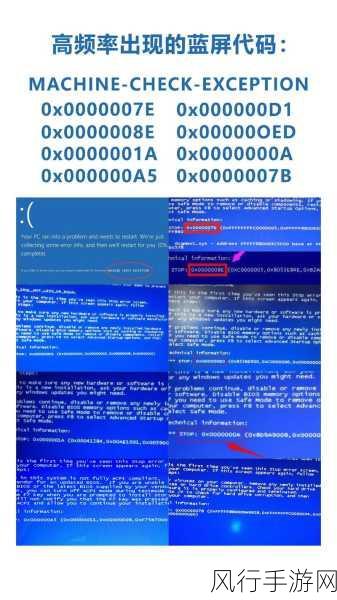
要解决这个问题,第一步是进入电脑的安全模式,在电脑启动过程中,不断按下 F8 键(对于一些新型电脑可能是其他按键,如 F2 或 F12),直到出现高级启动选项,选择“安全模式”并按回车键,在安全模式下,系统只会加载最基本的驱动程序和服务,这有助于排除其他因素的干扰,从而更准确地定位和解决鼠标驱动的问题。
我们需要卸载当前的鼠标驱动程序,打开“设备管理器”,找到“鼠标和其他指针设备”选项,展开后右键点击出现问题的鼠标设备,选择“卸载”,卸载完成后,重新启动电脑,系统会自动重新安装通用的鼠标驱动,看看蓝屏问题是否得到解决。

如果上述方法没有效果,那么可能需要从鼠标制造商的官方网站下载最新的、适合您电脑系统的驱动程序进行安装,在安装新驱动之前,务必确保之前的旧驱动已完全清除干净。
还需要检查电脑系统是否存在病毒或恶意软件,这些恶意程序可能会干扰驱动程序的正常运行,从而导致蓝屏,使用可靠的杀毒软件进行全面扫描和清理是很有必要的。
对电脑进行系统更新也不容忽视,微软会不断修复和优化系统中的各种问题,通过更新系统,可能会解决与鼠标驱动相关的兼容性问题。
当遇到鼠标驱动导致电脑蓝屏的情况时,不要慌张,按照上述步骤逐步排查和解决问题,相信一定能够让您的电脑恢复正常,让您重新享受顺畅的使用体验。
希望以上这些方法能对您有所帮助,让您摆脱鼠标驱动导致电脑蓝屏的困扰,使您的电脑工作重新步入正轨。